D-Link DSL-2740B E1 proteggere e configurare la rete wireless
D-Link DSL-2740B E1 proteggere e configurare la rete wireless
Volete proteggere e configurare la rete wireless o wi-fi del vostro modem router wireless D-Link DSL-2740B E1 e non sapete come fare? lo staff di adslsolution ha preparato questa guida passo passo per guidarvi nella configurazione della rete wireless. Per procedere alla configurazione e protezione della rete wireless del router con protezione WEP o WPA e inserire eventualmente un MAC Filter seguite gli step successivi di questo tutorial. Accediamo sul l'interfaccia grafica del nostro modem router wireless adsl D-Link DSL-2740B E1 digitando sul nostro browser il seguente indirizzo 192.168.1.1,

apparirà la finestra sottostante: qui inseriamo come Nome Utente = admin e come Password = admin ( se modificata inserite la password che avete modificato per l'accesso sul router ) effettuamo poi il login.

a questo punto ci apparirà la schermata principale, (Gui od interfaccia grafica) del nostro modem router wireless D-Link DSL-2740B E1
andiamo nella voce "Wireless Setup" presente nel menù a sinistra ( punto 1) e poi al centro della pagina andiamo su "Secure My Wireless Network" ( punto 2) come evidenziato nell'immagine sottostante
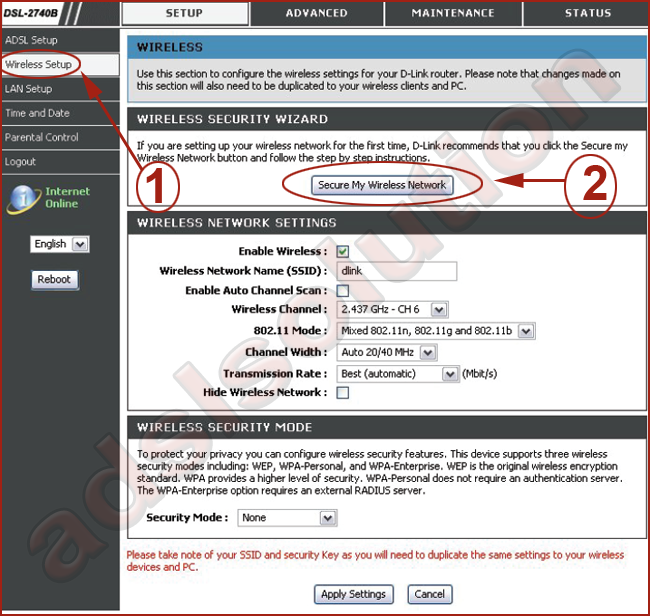
a questo punto ci apparirà la schermata sottostante, qui possiamo impostare alcuni parametri come "Wireless Network Name (SSID)" che non è altro che il nome che vogliamo dare alla nostra rete wireless ma possiamo lasciare quella di default. Poi abbiamo la voce "Wireless Channel" lasciamo in "Auto Channel" (solo in caso di disconnessioni wireless si consiglia di impostare il canale radio manualmente, si consigliano i seguenti canali 1 o 6 o 11). infine ed è la parte che interessa a noi la voce "Encryption" di default è impostata su "none" (in questo modo la rete wireless del nostro router D-Link DSL-2740B E1 non è protetta); dal menù a tendina impostiamo la voce o WEP o WPA, come evidenziato nell'immagine sottostante.
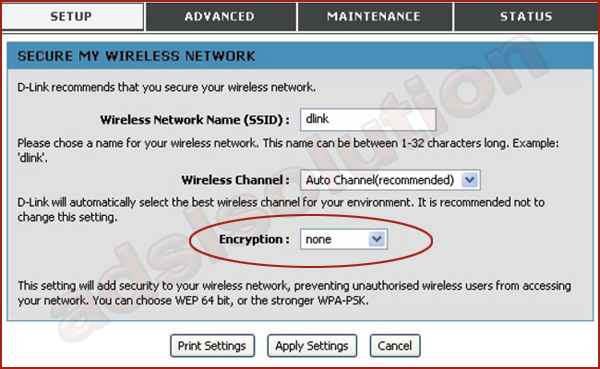
qui sotto un esempio di configurazione per la proteggere la rete wireless con protezione WEP; impostiamo i seguenti parametri:
WEP Key Lenght : impostiamo la lunghezza a 128 bit
WEP Key 1 : qui impostiamo la nostra password wireless si consiglia una password lunga 13 caratteri composta da lettere e numeri.
WEP Key 1 : qui impostiamo la nostra password wireless si consiglia una password lunga 13 caratteri composta da lettere e numeri.
infine clicchiamo su "Apply Settings". Ricordiamo che la protezione WEP è oramai sconsigliata in quanto facilmente decifrabile da programmi come Kismet ed Aircrack, si consiglia quantomeno di integrarla con un MAC FILTER, come spiegheremo più sotto in questa guida.
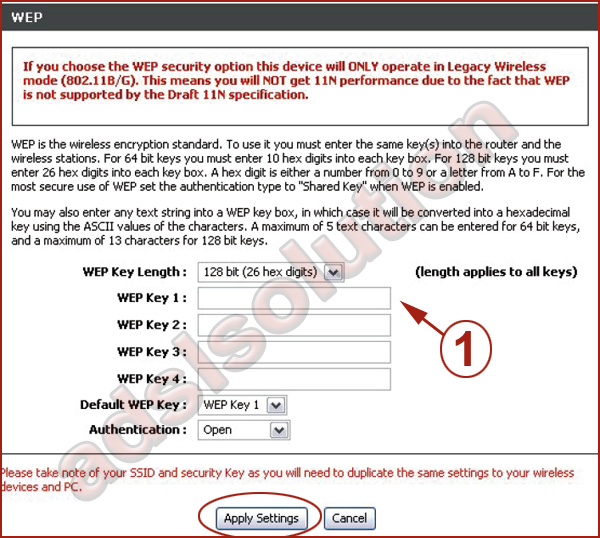
ora analizziamo il tipo di protezione WPA (vedi immagine Sottostante): in questa schermata lasciamo impostato su "WPA Mode" "Auto WPA or WPA2, e poi su "Pre-Shared Key" impostiamo la chiave wireless che preferiamo (vedi Punto 1 nell'immagine sottostante). infine clicchiamo su "Apply Settings". Anche in questo caso possiamo abbinare una Mac Filter (spiegato più sotto in questa guida) per proteggere ulteriormente la nostra rete wireless.
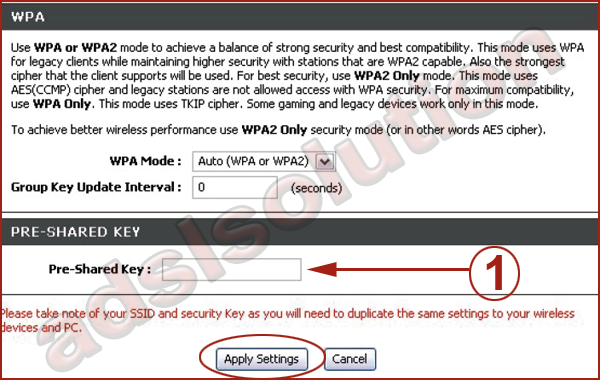
ora la rete wireless del nostro modem router D-Link DSL-2740B E1 è protetta con la chiave ed il tipo di protezione WEP o WPA che abbiamo scelto. Ora come già indicato più sopra se vogliamo possiamo proteggere ulteriormente la nostra rete wireless impostando un MAC FILTER; per prima cosa andiamo su "ADVANCED" (punto 1 nell'immagine) poi su "WLAN MAC FILTER" (punto 2 nell'immagine), qui impostiamo i seguenti punti:
Wireless Mac Filter Policy : inpostiamo su Enabled
Filter name : mettiamo il nome che vogliamo dare, ad esempi PC fisso, etc
Wireless Mac Address : inseriamo il Mac Address della nostra scheda wireless
Filter name : mettiamo il nome che vogliamo dare, ad esempi PC fisso, etc
Wireless Mac Address : inseriamo il Mac Address della nostra scheda wireless
infine per salvare la configurazione clicchiamo su "Add/Apply" e abbiamo inserito il nostro Filtro Mac sul modem router wireless adsl D-Link DSL-2740B E1.
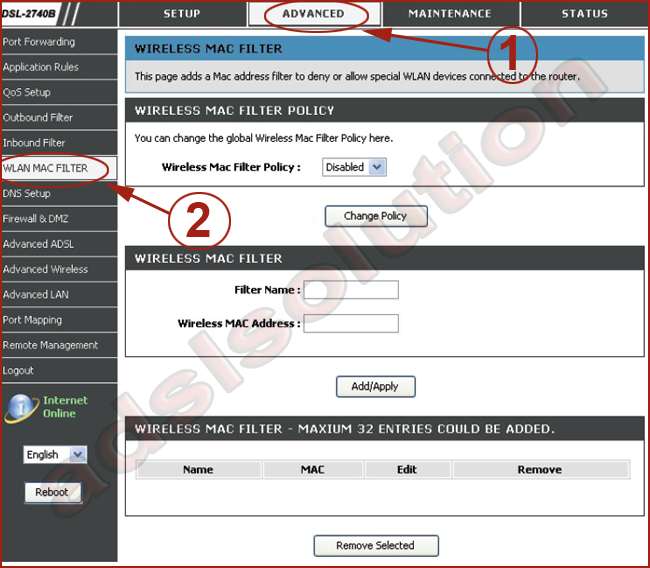
Ricordiamo che ad ogni PC corrisponde un Mac Address della scheda wireless differente, se avete una rete con più PC portatili dovrete eseguire più volte l'operazione per il Filtro Mac per ogni pc della vostra rete wireless.
